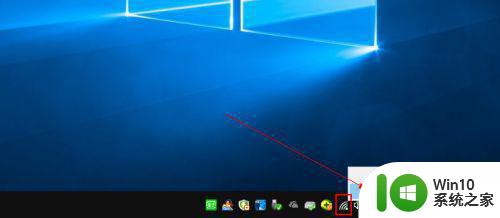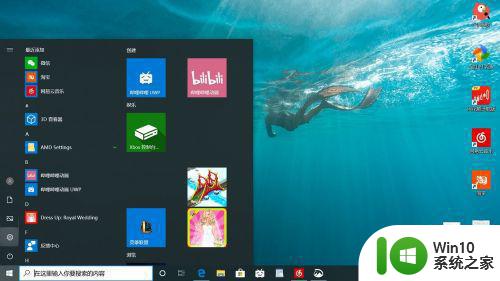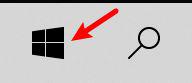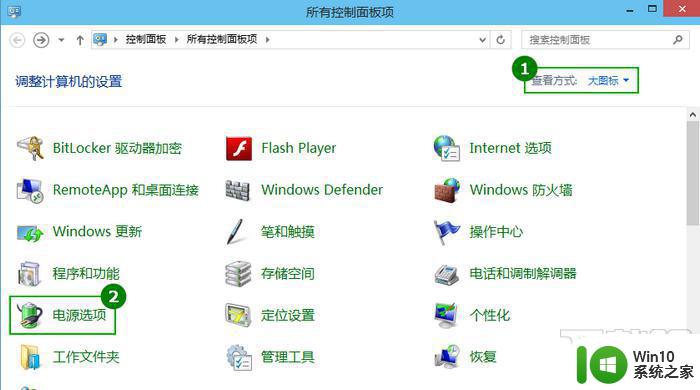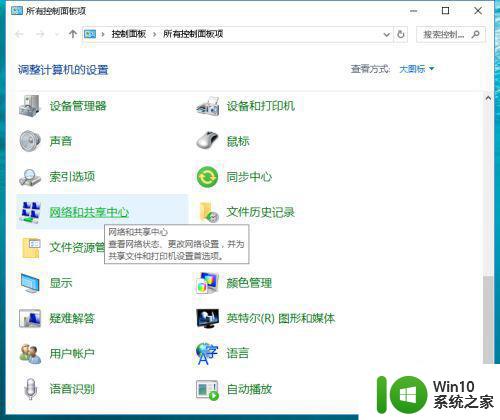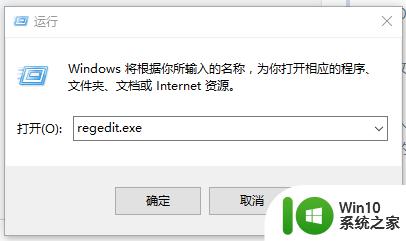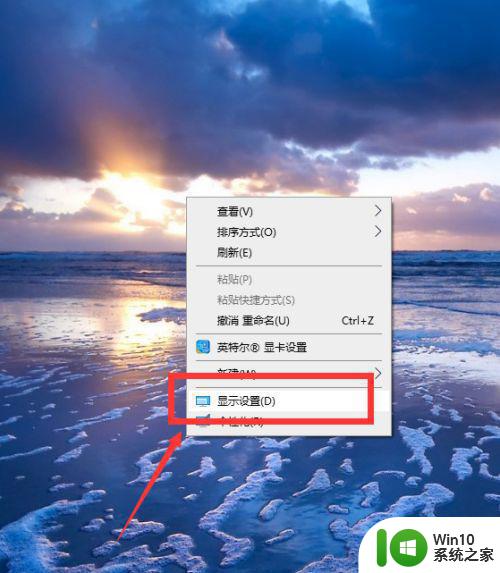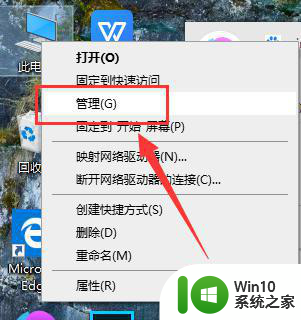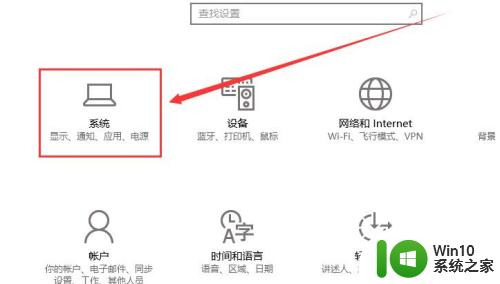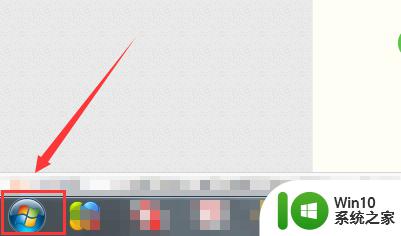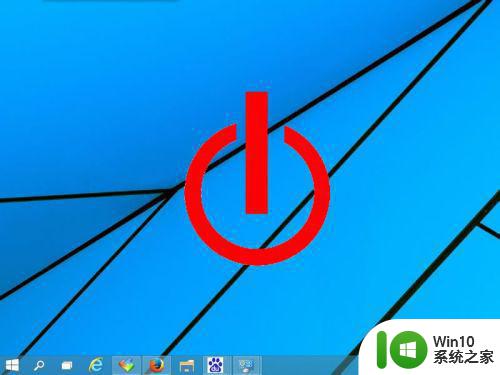w10待机的时候断网设置方法 w10怎么设置待机时断网
w10待机的时候断网设置方法,在日常使用电脑的过程中,我们经常会遇到待机时网络连接未断开的情况,这不仅浪费了电脑的电能,还可能导致网络安全问题,对于Windows 10用户而言,如何设置待机时自动断网成为了一个重要的问题。幸运的是Windows 10提供了一种简单而有效的方法来解决这个问题。通过设置中的电源选项,我们可以轻松地实现待机时自动断网的功能,从而节省电能并保障网络安全。接下来我们将详细介绍Windows 10的待机断网设置方法,让您在日常使用电脑时更加便捷和安心。
具体方法:
1、在我们电脑任务栏上网络图标上点击鼠标右键,弹出界面打开网络共享中心。
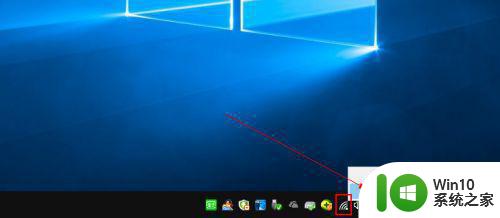
2、网络和共享中心中,我们点击左侧的更改适配器设置打开进入。
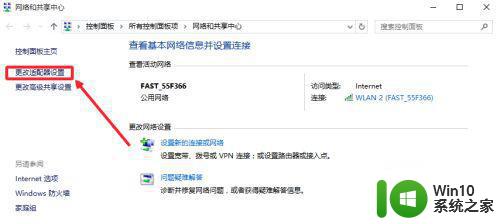
3、在使用的网卡上面单击鼠标右键,然后菜单里面选择属性打开。如图
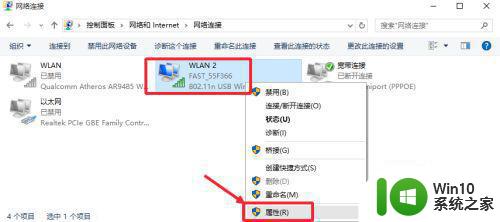
4、属性窗口中,点击这里的配置按钮,如图所示打开进入。
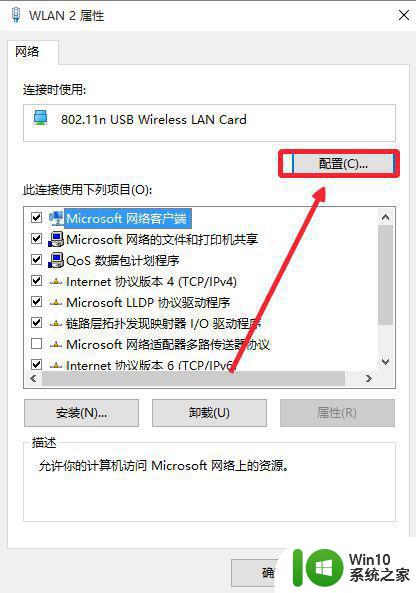
5、网卡属性中,在电源管理中允许计算机关闭此设备以节约电源,前面对勾取消。
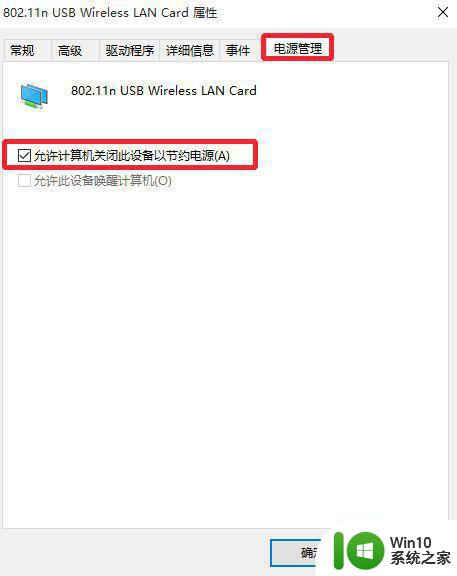
6、最后点击确定按钮,这样我们设置完成,看看具体的效果即可。

以上就是w10待机时断网设置方法的全部内容,如果您碰到同样的情况,可以参照小编的方法来解决,希望对您有所帮助。